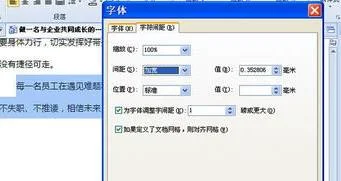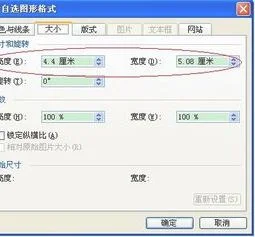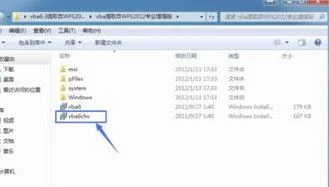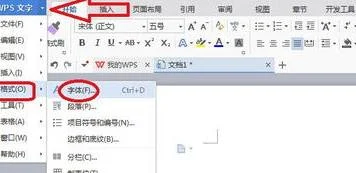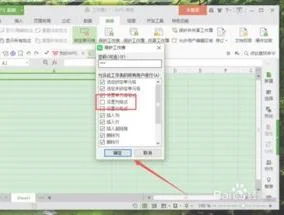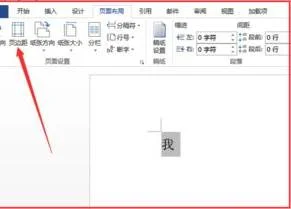1.WPS如何使用制表符排版
制表符是一个符号,由键盘上的[Tab]键输入。[Tab]键在键左边,大小写锁定键之上,[~]键之下,[Q]键之左,如图。
制表符通常用于不使用表格的情况下在垂直方向按列对齐文本。而制表符所对齐的位置,就被称为制表位,在WPS文档的标尺上会用一个黑色的小符号表示。
从上图可以看出,左边的内容或长或短,只需要一个制表符,右边的内容都会从一个对齐的位置开始,而这个位置,是由制表位标记出来的。
WPS中制表符有三个要素:制表位、对齐方式和制表位前导符号。上面已经介绍了制表位,下面分别介绍对齐方式和制表位前导符号。
制表位对齐方式
WPS中制表位对齐方式有4种:左对齐,右对齐,居中对齐和小数点对齐。当前选中的对齐方式显示在行标尺(左边)的顶部,点击这个图标可以选择对齐方式。选择了对齐方式之后在列标尺(上边)中适当位置点击即可在该位置设置指定对齐方式的制表位。还是用图示来说明这几种对齐方式以及它们的设置方法。
技巧1:制表位标记可以手动。如果需要设置的位置正好是缩进标记所在的位置,点击时会选中缩进标记而不会设置制表位。这时候可以在标尺上空白的地方设置制表位再将该制表位拖动到需要设置的位置即可。
技巧2:因为页面有一个看不见的网格用来对齐,所以拖动制表位标记(或缩进标记)时总是按一定宽度跳跃的。如果想要准确的定位到某个位置,可以按位[Alt]键拖动。
制表位前导符号
制表位前导符号最常用的地方主就是目录。自动插入的目录中,标题和页码之间总是有一条点状的连线,这个连线就是由制表符前导符号填充而成——当然,标题和页码之间是一个制表符。
设置制表符前导符号需要在制表位对话框中进行。先打开段落对话框,再点击段落对话框左下角的“制表位(T)。”按钮即可打开制表位对话框。在制表位对话框中可以为当前段落格式添加制表位设置,这里可以添加若干个制表位,也可以删除制表位,还可以为某个制表位设置其对齐方式和前导符。因为直接在标尺上设置制表位比较直观,所以通常是直接在标尺上设置好制表位和对齐方式,如果需要设置前导符号,再打开制表位对话框进制设置。这时候打开制表位对话框,之前设置的制表位已经列出来了,选择需要设置前导符号的那个进行设置即可。如图:
技巧:在表格中按小数点对齐
要说按小数点对齐,当然是用小数对齐方式的制表位。但是要在表格中使用制表位,可就不是那么容易的事情了——因为表格中不能直接输入制表符。段落中输入制表符是[Tab]键,表格中使用[Tab]键会跳转到下一单元格,怎么办?可别忘了Windows的剪贴板。在表格外面输入制表符,选中它,剪切(或复制),再将光标定位在表格中,粘贴,完成。
在操作的时候如果想看清制表符,可以通过工具栏上的“显示/隐藏编辑标记”按钮将制表符显示出来。制表符会显示为一个向右的箭头。如果按下了“显示/隐藏编辑标记”按钮然后没有将制表符显示出来,那就需要在文档“选项”的“视图”页里选中“制表符”。
下面来看看表格中的小数点对齐:(注:为了更容易看清楚,只显示了制表符)
2.如何用WPS文字制表位让目录瞬间变整齐
有朋友送来一份编辑完成的论文,包括有手工编制完成的目录,如图1所示。
图1
但是他怎 么也不能使右侧的页码能完全对齐。怎样才能使页码完全对齐呢?
经过询问知道,页码是手工逐个添加的,前引导符是多个省略号。由于论文已经是最终稿,不需要修改,所以对相应的标题使用样式然后使用WPS 2010本身的功能自动生成目录已经没有什么必要了。朋友的要求很简单:只要将页码对齐就可以了。
要完全对齐还是应该使用制表位。在这份文档中,以下的几位操作是必需的:
一、删除省略号并添加制表位
按“Ctrl+H”快捷键,打开“查找和替换”对话框。在“查找内容”输入框中输入“…{1,}”,在“替换为”输入框中不输入任何内容。“…{1,}”的意思是“…”至少出现一次。选中下方的“使用通配符”复选项,如图2所示。
图2
点击“全部替换”按钮,那些省略号就没了。
再来添加制表位。还是那个对话框,在“查找内容”输入框中输入“[0-9]{1,}^p”,在“替换为”输入框中输入“^t^&”,仍然选中下方的“使用通配符”复选项,点击“全部替换”按钮,如图3所示。
图3
每个页码数字前多了一个制表位,但同时发现每一行后多了一个空行。
消除空行很简单:只要在“查找内容”输入框中输入“^p^p”,然后在“替换为”输入框中输入“^p”,记住这次不要选中下方的“使用通配符”复选项。点击“全部替换”按钮,所有的空段落就消失了。
二、设置制表位
选中全部目录,点击菜单命令“格式→制表位”,打开“制表位”对话框。在左上方“制表位位置”输入框中输入“40”,点击下方的“设置”按钮,选中“右对齐”和“5……”单选项,如图4所示。
图4
点击“确定”后,就可以看到所有的页码就完全对齐了。
3.wps怎样插入目录制表符和前导符
在文本未录入之前先定位制表符,光标定位到空行中,选左对齐制表符(行列标尺交叉处点选),在行标尺上定点制表位(位置不适合可用鼠标拖动或拖离标尺删除)。
定位好制表符就能够录入文字了,如:录好“XXXX”,按Tab键跳到下1制表位,1行录完按回车或继续按Tab键让其自动跳到下1行,可继续录入。不用制表位时,不会影响正常录入文本。
在1些财会报表中为了避免涂改,常常要求在单元格中填写的数据前面用指定符号填充至满格。在WPSOffice的金山表格中,这可以通过设置单元格格式来实现。
选中要设置的单元格,右击选择“设置单元格格式”,在“数字”选项卡的“分类”当选择“自定义”,在右边的“类型”输入框中输入“*-G/通用格式”(不含引号),肯定完成设置。以后只要在设置了格式的单元格中输入数字,则数据前面会以“-”符号自动重复填充,添满数字左边的空格。
在“*-G/通用格式”中*后的符号“-”就是用于重复填充的符号,你可以把它换成“*”、“¥”、“#”等任何你需要的字符。
4.WPS文档的目录怎么对齐
1、显示大纲工具栏打开“视图”——“工具栏”——“大纲”,这时在工具栏最下面中就会多出一行,注意,生成目录的所有按钮都在这里面!另外,在工具栏的空白区域单击右键,找到“大纲”打开也可以实现。
2、为各个章节设置目录级别例如,设置“第一章电子元器件及其选用”的级别为“1级”:将鼠标停留在第一章所在行,单击大纲工具栏中的“正文文本”,可以看到有1级至9级(如下图所示),选择为“1级”。接下来,按照同样的操作步骤设置各个章节的目录级别3、生成目录将光标移动到你想要放置目录的位置,例如全书第一页首字符处,依次打开主菜单上的“插入”——“引用”——“目录”,在弹出的“目录”子菜单中单击“确定”。
5.WPS中目录怎么对齐
一、删除省略号并添加制表位
按“Ctrl+H”快捷键,打开“查找和替换”对话框。在“查找内容”输入框中输入“…{1,}”,在“替换为”输入框中不输入任何内容。“…{1,}”的意思是“…”至少出现一次。选中下方的“使用通配符”复选项,如图所示。
点击“全部替换”按钮,那些省略号就没了。
再来添加制表位。还是那个对话框,在“查找内容”输入框中输入“[0-9]{1,}^p”,在“替换为”输入框中输入“^t^&;”,仍然选中下方的“使用通配符”复选项,点击“全部替换”按钮,如图所示。
每个页码数字前多了一个制表位,但同时发现每一行后多了一个空行。
消除空行很简单:只要在“查找内容”输入框中输入“^p^p”,然后在“替换为”输入框中输入“^p”,记住这次不要选中下方的“使用通配符”复选项。点击“全部替换”按钮,所有的空段落就消失了。
二、设置制表位
选中全部目录,点击菜单命令“格式→制表位”,打开“制表位”对话框。在左上方“制表位位置”输入框中输入“40”,点击下方的“设置”按钮,选中“右对齐”和“5……”单选项,如图所示。
6.在Word中怎样用制表符制作目录
1.首先在文字与页码数之间插入制表符,将光标放到文字与数字后面,按一下Tab键。
2、然后选中文字和页码数,切换到“开始”选项卡的“段落”选项组右边的“段落设置”按钮。
3、在弹出的“段落”对话框中,点击“制表位”。
4、在弹出的“制表位”对话框中,任意选择一个位置,例如38作为制表位位置,对齐方式选中“右对齐”,前导符选中“(2)”,然后单击“确定”按钮。
5、OK,一张用制表符制作的目录就完成啦。
看了以上的操作步骤后,大家有没有觉得特别简单呢?而且我们不用手动的逐个去设置,只需五个步骤,轻松帮你搞定。
7.wps论文目录怎么对齐
一、删除省略号并添加制表位
按“Ctrl+H”快捷键,打开“查找和替换”对话框。在“查找内容”输入框中输入“…{1,}”,在“替换为”输入框中不输入任何内容。“…{1,}”的意思是“…”至少出现一次。选中下方的“使用通配符”复选项,如图所示。
点击“全部替换”按钮,那些省略号就没了。
再来添加制表位。还是那个对话框,在“查找内容”输入框中输入“[0-9]{1,}^p”,在“替换为”输入框中输入“^t^&”,仍然选中下方的“使用通配符”复选项,点击“全部替换”按钮,如图所示。
每个页码数字前多了一个制表位,但同时发现每一行后多了一个空行。
消除空行很简单:只要在“查找内容”输入框中输入“^p^p”,然后在“替换为”输入框中输入“^p”,记住这次不要选中下方的“使用通配符”复选项。点击“全部替换”按钮,所有的空段落就消失了。
二、设置制表位
选中全部目录,点击菜单命令“格式→制表位”,打开“制表位”对话框。在左上方“制表位位置”输入框中输入“40”,点击下方的“设置”按钮,选中“右对齐”和“5……”单选项,如图所示。